
Инструкции
На чтение 1 мин. Опубликовано 21.11.2018
Автоматическое обновление это хорошо, в этом случае ваши приложения всегда будут иметь актуальную версию, но есть ситуации, когда нужно отключить обновления. Это может быть связано с ограниченным интернет трафиком, лимит которого вы пытаетесь не превышать или любая другая причина. В этой короткой статье вы узнаете как предотвратить автоматическое обновление приложений, загруженных из магазина Майкрософт.
Первое, что вам нужно сделать, это запустить магазин Microsoft. Нажмите кнопку “Пуск”, введите “Store” в поле поиска и откройте”Microsoft Store”.
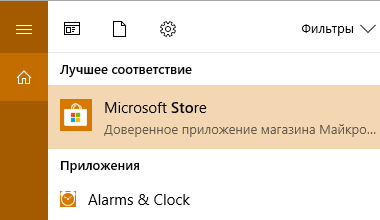
В магазине, в правом верхнем углу, нажмите на кнопку “Подробнее (три точки)”, а затем нажмите кнопку “Setting”.
Как отключить обновления Windows 10 навсегда

Установите переключатель в положение “off”
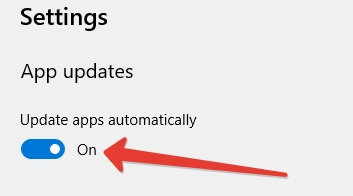
Отныне, если вы хотите обновить какие-либо приложения, связанные с Microsoft Store, вам придется открыть магазин и вручную обновить их с помощью параметров “Загрузки и обновления”.
Источник: geekplus.ru
Как отключить автоматическое обновление приложений на устройствах Android

Современные смартфоны и планшеты на базе Android (и не только) запрограммированы так, что без регулярных обновлений не могут работать идеально.
Можно ли отключить автоматическое обновление на устройстве Android
Автоматическое обновление приложений и операционной системы — важная процедура для всех устройств. Без обновлений приложения не будут работать должным образом и не будут синхронизироваться с системой. Поэтому очень важно вовремя обновлять все эти вещи. К счастью, разработчики всех устройств и операционных систем позаботились об этой детали и по умолчанию установили автообновление приложений и системы.
Однако не всем пользователям подходит такое решение. Причин тому может быть несколько — недостаточно места на устройстве, лимит мобильных данных, устаревшая модель устройства и т.д. Именно поэтому важно знать, как ограничить постоянные обновления определенных приложений.
Как отключить обновление Windows 10 навсегда? 3 способа
Как отложить обновление Android
Как уже упоминалось выше, Android сам обновляет все системные приложения и саму ОС, которые важны для правильной работы устройства. И хотя ее последние обновления часто превышают 100 МБ, большинство людей предпочитают не тратить свои данные на приобретение новой ОС.
Однако вы можете установить этот параметр, и вместо автоматического обновления при каждом появлении нового обновления вы просто получите уведомление об этом и сможете вручную обновить его, когда захотите. Обратите внимание, что вкладки и опции могут иметь разные названия на разных устройствах, но имеют одинаковый принцип и последовательность действий:
- Зайдите в «Настройки» вашего телефона Android.
- Нажмите на «Обновление системных приложений«.

- Нажмите на значок шестеренки.

- Нажмите «Автообновление«.

- Выберите «Не обновлять«.

Примечание: У этого метода есть один недостаток. Уведомление, которое информировало вас о новом обновлении, не будет удалено с главного экрана до тех пор, пока вы не загрузите и не установите обновление.
Когда вы захотите убрать его с экрана, выполните следующие действия:
- Откройте Настройки на своем устройстве.
- Выберите «Обновление ПО«.
- Выберите «Загрузить и установить. «
Как включить режим разработчика
Этот способ рекомендуется только в том случае, если вы не можете отменить автообновления через стандартные Настройки. Более того, используйте это руководство только в том случае, если вы на сто процентов уверены, что системные приложения не будут обновляться снова (что не рекомендуется).
- Снова зайдите в приложение «Настройки» вашего устройства.
- Обычно в самом низу вы увидите опцию «О телефоне» или «Об устройстве«. Нажмите на нее.
- Затем выберите опцию «Информация о программном обеспечении».
- Прокрутите вниз и выберите «Номер сборки. «
- Вам нужно будет нажать на него несколько раз подряд, пока не появится уведомление о том, что вы включили «Режим разработчика». «
- Сразу после этого вам нужно вернуться в исходное окно «Настройки». Рядом с вкладкой «Об устройстве» вы увидите еще одну, которая называется «Параметры разработчика». «
Там нужно нажать на этот раздел и найти «Автоматические обновления системы«.
Как отключить автоматическое обновление приложений Google Play Apps
Если у вас в основном установлены приложения из Play Store, то их автообновление также иногда может испортить вам жизнь. Они также обновляются по умолчанию, но вы можете изменить эту опцию вручную. Таким образом, вы сможете контролировать их и не засорять память устройства обновлениями приложений, которые вы используете нечасто. Вот как это сделать:
- На устройстве Android запустите приложение Play Store.
- Нажмите на значок своего профиля в правом верхнем углу экрана.

- Теперь выберите «Настройки«, а затем «Сетевые настройки». «

- Во всплывающем окне выберите опцию «Не обновлять приложения автоматически«.

- Нажмите на «Готово«.
Не забывайте периодически проверять наличие обновлений в Play Store, потому что если вы забудете обновить приложение вручную, вы можете столкнуться с некоторыми ошибками и проблемами в приложении.
Есть ли возможность отключить автоматическое обновление для определенных приложений
В частности, в случаях, когда вы хотите оставить автообновления для приложений, которые вы часто используете и не хотите столкнуться с ошибками и так далее, в Play Store есть специальная опция «Включить автообновление», которую вы можете включить или выключить. Эта опция доступна на странице каждого отдельного приложения в Play Store. Вот как это сделать:
- Запустите приложение Play Store на своем устройстве Android.
- Найдите конкретное приложение в строке поиска.
- Как только вы найдете его, нажмите на три вертикальные точки в правом верхнем углу экрана.

- Убедитесь, что сняли флажок автообновления из списка опций.

Теперь вы знаете больше о том, как работают обновления, зачем они нужны и как настроить свою систему.
Источник: ru.tab-tv.com
Как отключить обновления на Андроиде
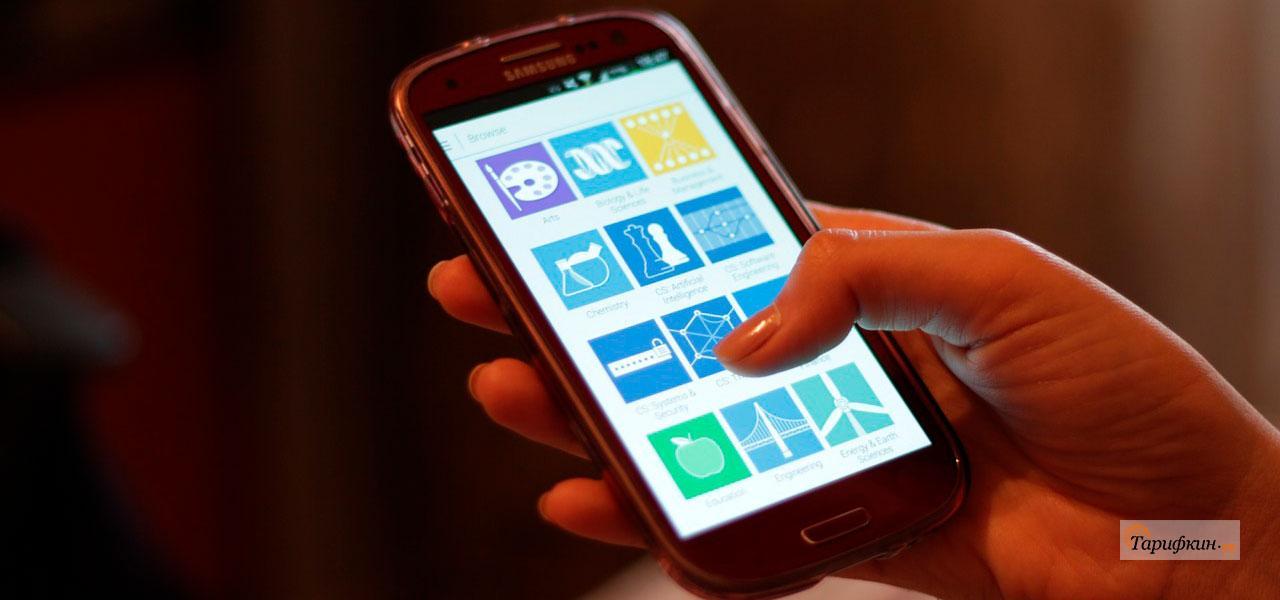
Современным мобильным операционным системам свойственно обновляться. Благодаря обновлениям они становятся быстрее, экономичнее в плане потребления ресурсов и безопасными в плане обеспечения защиты пользовательских данных. Но в некоторых случаях постоянное получение новых файлов приводит к дикому расходу трафика. Как отключить обновления на Андроиде и избавиться от постоянных запросов на получение новых «обновок»?
В этом статье мы рассмотрим:
- Отключение обновления операционной системы – они выходят не так часто, но их объём может быть очень большим;
- Отключение обновления установленных приложений – объём данных здесь не меньший, так как приложения обновляются значительно чаще.
В результате мы получим устройство, которое будет обновляться лишь вручную, без самостоятельных действий.
Обновления на Андроиде
Обновления в Андроид-устройствах бывают двух типов – это обновления для операционной системы и обновления для приложений. Операционная система Android обновляется сравнительно редко, примерно 2-3 раза в год. Разработчики закрывают старые «дырки» и открывают перед пользователями новые возможности.
Новые обновления отправляются производителям смартфонов и планшетов, после чего те адаптируют файлы к своим устройствам. Обновления для операционной системы чаще всего получают владельцы устройств от крупных брендов – это Samsung, LG, Sony, Nexus, Xiaomi, Huawei и многие другие. Владельцы планшетов и смартфонов от малоизвестных брендов могут не рассчитывать на обновления. То же самое относится к тем, кто покупает дешёвые устройства из низшего ценового сегмента.
Что касается приложений, то они обновляются на всех смартфонах и планшетах, независимо от производителя пользовательских устройств. Как только разработчики выпускают новую версию софта, она автоматически становится доступной для всех. Частота выпуска обновлённых версий может быть самой разной – от нескольких дней до одного раза в год. Но как только появляются «обновки», они автоматически устанавливаются на пользовательские смартфоны и планшеты.
Отключение обновления приложений
Как осуществляется обновление приложений на смартфонах и планшетах с Андроид? Все новые версии запрашиваются через интернет. Для получения данных задействуется:
- Мобильный интернет 3G или 4G – как правило, пакеты трафика здесь ограничены, а регулярные обновления приводят к их полному исчерпанию;
- Интернет через Wi-Fi – трафик здесь чаще всего безлимитный, поэтому Android-устройства «пожирают» его, не стесняясь в аппетитах.
Также предусмотрен такой режим работы, когда проверка наличия обновлений осуществляется при любом подключении, а сам процесс обновлений запускается только при подключении через Wi-Fi.
Делается это не только для экономии трафика, но и во избежание накопления мусора во внутренней памяти. Далеко не каждое обновление дает пользователям какие-то важные новшества – чаще всего изменения кроются во внутренней структуре приложений. Поэтому слишком большая частота обновлений часто вредит Android-устройствам, особенно очень слабым.
Итак, как отключить автоматическое обновление приложений на Андроиде? Откройте Play Market и зайдите в «Настройки – Автообновление приложений». Здесь имеются три пункта:
- «Любая сеть» – софт обновляется при любом подключении к интернету;
- «Только через Wi-Fi» – автоматическое обновление работает только при подключении к беспроводной точке доступа;
- «Никогда» – полное отключение автообновления приложений.
Здесь нас интересует последняя галочка. Установите значение «Никогда», если планируете полностью отказаться от автоматического обновления. Также вы можете установить значение «Только через Wi-Fi» — при подключении через мобильную сеть будут появляться только уведомления о наличии «обновок», а сами он загрузятся только при подключении через Wi-Fi.
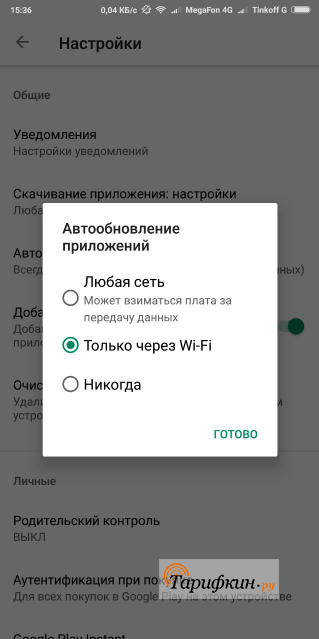
Если вы захотите обновить приложения вручную, запустите в Play Market и зайдите в раздел «Игры и приложения – Мои приложения и игры». Здесь вы сможете обновить сразу все программы, нажав на кнопку «Обновить все» или выбрать обновление для какого-то одного приложения.
Типичным признаком того, что тому или иному приложению нужно обновиться, является потеря его работоспособности. Некоторые программы требуют для своей работы принудительное обновление (так чаще всего поступают банковские приложения и некоторые онлайн-игры).
Как отключить обновление системы на Андроиде
Боитесь, что очередной выход нового обновления «сожрёт» весь ваш трафик? Тогда мы научим вас, как отключить автоматическое обновление Android. Самое неприятное заключается в том, что обновления скачиваются в молчаливом режиме – мы лишь получаем уведомление, что они готовы к установке. То есть, трафик уже затрачен (обиднее всего, если это был мобильный трафик, а не доступ через WI-Fi).
Как отключить обновление системы на Андроиде? Делается это следующим образом – заходим в «Настройки – Об устройстве – Обновление ПО».
Здесь мы увидим две галочки:
- Автообновление – установив эту галочку, вы запустите автоматическую регулярную проверку наличия обновлений. Если ее снять, то наличие «обновок» проверяться не будет;
- Только Wi-Fi – если вы чаще всего пользуетесь мобильным интернетом, и не хотите, чтобы очередное обновление весом под 500-600 Мб (иногда до 1 Гб) съело весь ваш трафик, сделайте эту галочку активной.
Для того чтобы полностью отключить автоматическое обновление системы Android, снимите первую галочку – теперь ваш трафик будет в безопасности.
В некоторых смартфонах в меню «Обновление системы» нет какого-либо выбора. Эти устройства уведомляют своих владельцев о выходе новой прошивки, после чего предлагают способ обновления – через Wi-Fi или мобильную сеть.
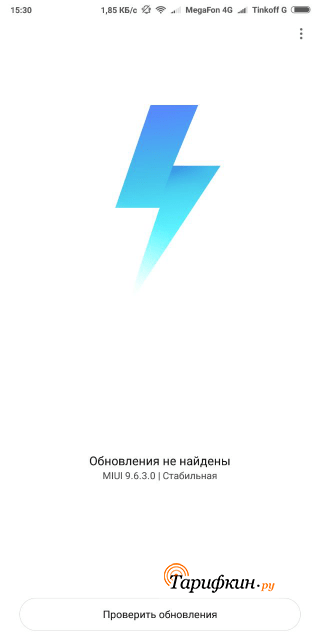
Обратите внимание, что выпуск установки обновлений может сделать ваш смартфон более шустрым и экономичным в плане потребления электроэнергии. Поэтому мы не рекомендуем вам полностью отключать автоматическое обновление. Оставьте его активным, но установите галочку «Только через Wi-Fi», чтобы не тратить мобильный трафик. Как показывает практика, некоторые обновления бывают очень удачными и значительно ускоряют работу Android-устройств.
Если после установки обновления Android вы столкнулись с ситуацией, что устройство стало сильно «тормозить», не делайте общий сброс – это не поможет вернуться к прошлой версии. В этой ситуации вам необходимо найти файл с предыдущей прошивкой (например, на форуме 4pda) и сделать «откат». Обратите внимание, что перепрошивка гарантийных устройств приводит к потере гарантии. Если не хватает знаний для проведения перепрошивки, обратитесь в ближайший сервисный центр.
Ещё один способ избавиться от «глюков» после обновления прошивки – сделать общий сброс и попробовать установить все приложения заново.
Источник: tarifkin.ru